עם Continuity ו-Handoff, אפל הפכה את הלכידות של כל המכשירים שלך, ממחשבי Mac ועד אייפון, אפילו יותר קרובה. macOS הציגה את תכונת הלוח האוניברסלי שתאפשר לך לגזור ולהדביק בקלות בין ה-Mac שלך לאייפון או לאייפד. בעיקרו של דבר, מה שזה עושה הוא להעביר את התוכן ל-iCloud כך שמספר מכשירים יוכלו לגשת אליו בקלות.
האזהרה היחידה היא שכל המכשירים חייבים לפעול בסיירה או ב-iOS 10, ולהיכנס לאותו Apple ID.
תכונה אחת שהגיעה כתוצאה מהמערכת החדשה הזו היא היכולת לשתף את המסך שלך עם חברים. היכולת לשתף את המסך של ה-Mac שלך עם אחרים יכולה להיות יתרון בנסיבות רבות. לדוגמה, אתה רוצה להדריך מישהו דרך הגדרות הפרויקט שלך, או שקופיות ה-powerpoint שלך או תצורות הגדרות ה-Mac שלך, זה יכול להיות שימושי.
למרות שיש לא מעט אפליקציות של צד שלישי כמו Screenleap שאתה יכול להשתמש בהן, אתה יכול גם לבצע בקלות את השיתוף ב-macOS Sierra עם שימוש באפליקציית צד שלישי.
תוכן
- כך תוכל לשתף את מסך ה-Mac שלך ב-macOS Sierra:
- פוסטים קשורים:
כך תוכל לשתף את מסך ה-Mac שלך ב-macOS Sierra:
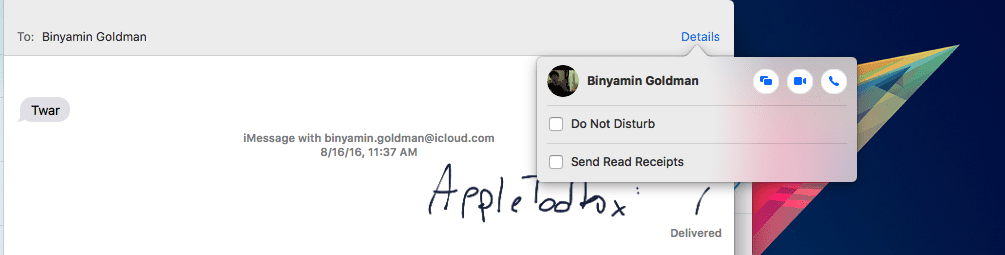
ראשית, הפעל את אפליקציית iMessages וודא שאתה מחובר.
לאחר מכן, לחץ על שרשור שכבר התחלת, או התחל שרשור חדש, עם האדם שאתה רוצה לשתף את המסך שלך.
לאחר מכן, לחץ על 'פרטים' בפינה השמאלית העליונה של האפליקציה.
כאן תראה מספר כפתורים, לחץ על כפתור שיתוף המסך.
וזה הכל! כעת, ברגע שהחבר שלך מסכים, אתה יכול לשתף אחד את השני במסך ולשתף מידע זה עם זה. התכונה פועלת עבור כל המשתמשים עם מזהי Apple, ונתמכת בעדכוני Mac האחרונים.
שיתוף מסך יהיה זמין גם לצד macOS Sierra בסתיו הקרוב, עם זאת, אתה יכול לנסות את זה עכשיו עם תוכנית הבטא.
בבקשה תסתכל על חלק מה תכונות אחרות של macOS שזמין ב-macOS Sierra.

בנימין כותב על אפל ומגזר הטכנולוגיה כולו כבר למעלה מחמש שנים.
עבודתו הוצגה ב פורבס, MacWorld, Giga, MacLife, ועוד.
בנוסף, גולדמן הוא המייסד של BZG, חברת פיתוח תוכנה המתמקדת במכשירי אפל.